笔记本电脑作为日常工作和生活中不可或缺的设备,其整洁程度直接影响我们的使用体验。键盘作为笔记本电脑使用频率最高的部件之一,很容易积累灰尘和污渍。许多人...
2025-04-13 1 笔记本
笔记本键盘是我们日常使用电脑的重要工具,但有时候键盘会出现问题,如按键失灵、错位等。这时候重新安装笔记本键盘驱动是解决问题的一种有效方法。本文将介绍如何重新安装笔记本键盘驱动,并给出了一些注意事项。
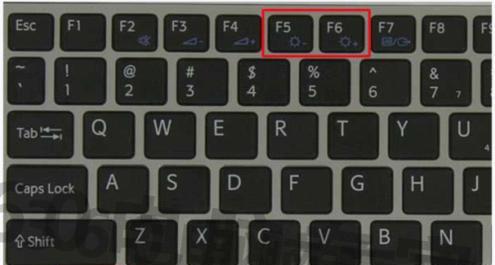
备份重要数据
在重新安装笔记本键盘驱动之前,我们应该备份重要的数据,以免在安装过程中数据丢失或损坏。
找到正确的驱动程序
在重新安装笔记本键盘驱动之前,我们需要确认所使用笔记本型号,并在官方网站或驱动程序下载网站上找到正确的驱动程序,以确保兼容性和稳定性。
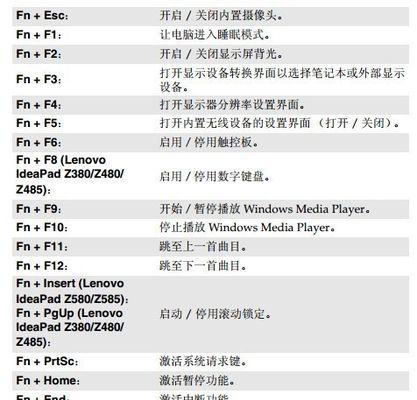
卸载原有驱动
在安装新的笔记本键盘驱动之前,我们需要先卸载原有的驱动程序。打开设备管理器,找到“键盘”选项,右击键盘驱动程序并选择“卸载”,然后按照提示完成卸载。
重新启动电脑
卸载完成后,重新启动电脑。这样可以清除系统缓存,确保新的驱动程序可以正确安装。
下载并安装新的驱动程序
在重新启动电脑之后,我们需要下载并安装新的笔记本键盘驱动程序。双击下载的驱动程序文件,按照提示完成安装过程。

重新连接键盘
安装完毕后,我们需要重新连接键盘。如果使用的是外接键盘,只需插拔一下键盘线即可;如果是内置键盘,可以尝试在设备管理器中找到“键盘”选项,右击并选择“扫描硬件更改”。
检查设备管理器
在键盘重新连接之后,我们可以打开设备管理器,检查键盘驱动程序是否已正确安装,并确保没有任何异常或警告标志。
更新操作系统
有时候,笔记本键盘问题可能是由操作系统本身引起的。在重新安装驱动程序之前,我们可以尝试更新操作系统,以解决潜在的软件冲突问题。
检查键盘设置
如果仍然存在键盘问题,我们可以检查键盘设置。打开控制面板,选择“时钟、语言和区域”,进入“区域和语言”设置,确保键盘布局和输入方法正确。
运行硬件故障排除工具
如果以上方法都不能解决问题,我们可以尝试运行系统自带的硬件故障排除工具,帮助我们找到并修复可能存在的硬件问题。
查找相关论坛或社区
如果问题依然存在,我们可以上互联网上的相关论坛或社区寻求帮助。可能有其他用户遇到过类似的问题,并且已经找到了解决方案。
联系售后服务
如果以上方法都无法解决问题,我们可以联系笔记本厂商的售后服务。他们可能会提供更专业的技术支持,并帮助我们解决键盘问题。
避免下载不明来源的驱动程序
在重新安装笔记本键盘驱动时,我们应该避免从不明来源下载驱动程序。只从官方网站或可信赖的驱动程序下载网站获取驱动程序,以确保文件的安全性和稳定性。
定期更新驱动程序
为了保持键盘的正常工作状态,我们应该定期检查并更新笔记本键盘驱动程序。及时更新驱动程序可以修复已知问题和提升键盘的性能。
重新安装笔记本键盘驱动是解决键盘问题的一种常见方法。在重新安装之前,我们应该备份重要数据,并找到适配笔记本型号的正确驱动程序。在安装过程中,务必按照正确的步骤操作,并注意避免下载不明来源的驱动程序。若问题依然存在,可以尝试其他解决方法,或者联系售后服务获取专业帮助。定期更新驱动程序也是保持键盘正常工作的重要步骤。
标签: 笔记本
版权声明:本文内容由互联网用户自发贡献,该文观点仅代表作者本人。本站仅提供信息存储空间服务,不拥有所有权,不承担相关法律责任。如发现本站有涉嫌抄袭侵权/违法违规的内容, 请发送邮件至 3561739510@qq.com 举报,一经查实,本站将立刻删除。
相关文章

笔记本电脑作为日常工作和生活中不可或缺的设备,其整洁程度直接影响我们的使用体验。键盘作为笔记本电脑使用频率最高的部件之一,很容易积累灰尘和污渍。许多人...
2025-04-13 1 笔记本

华为创造者笔记本配置详情:性能深度解读随着科技的不断进步,笔记本电脑的性能和配置也在持续升级换代,满足日益增长的工作和娱乐需求。华为作为科技领域的...
2025-04-12 2 笔记本
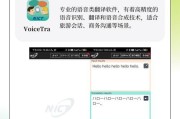
随着科技的发展,现代笔记本电脑已经不仅仅局限于基本的输入输出功能,智能语音助手成为了提升工作效率和生活便捷性的新亮点。苹果笔记本搭载的Siri是众多用...
2025-04-12 2 笔记本

当我们遇到笔记本运行缓慢或无法满足软件要求时,首先会考虑升级内存条。但在购买或安装内存条之前,您需要先了解您笔记本内存条的数量和类型。本文将为您详细介...
2025-04-12 4 笔记本

当谈及现代办公和学习的必需品—笔记本电脑时,选择合适的设备显得尤为重要。戴尔作为电子设备和计算机制造商中的佼佼者,其塑料笔记本产品线是否能匹配用户对性...
2025-04-12 0 笔记本

随着科技的日新月异,电脑外设的使用也越来越普及。联想作为电脑硬件领域的著名品牌,其生产的有线鼠标深受广大消费者的喜爱。然而,对于刚接触电脑的新用户而言...
2025-04-12 1 笔记本